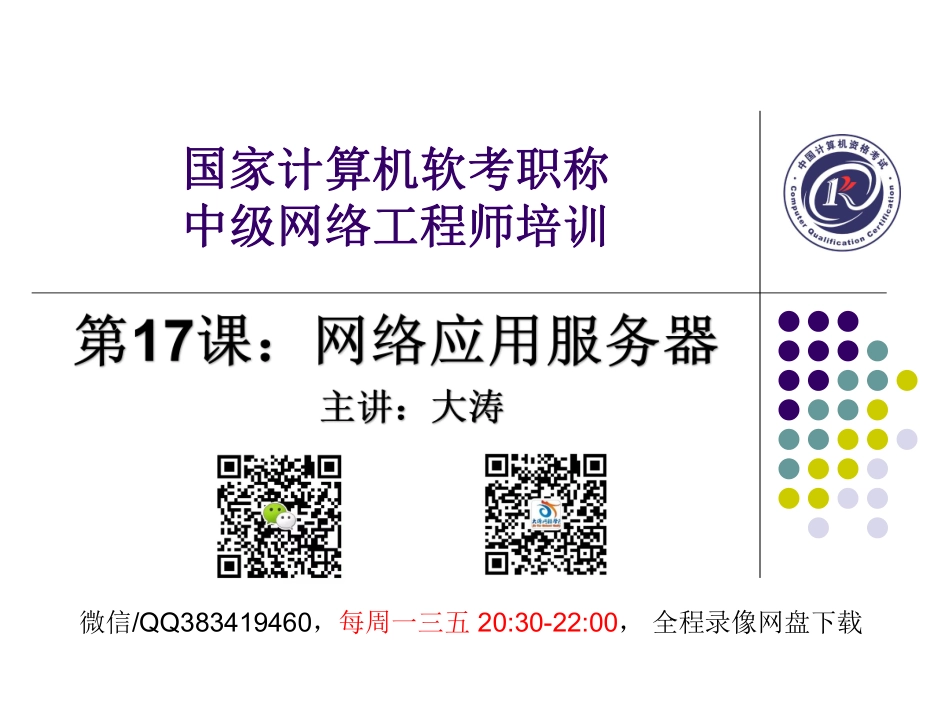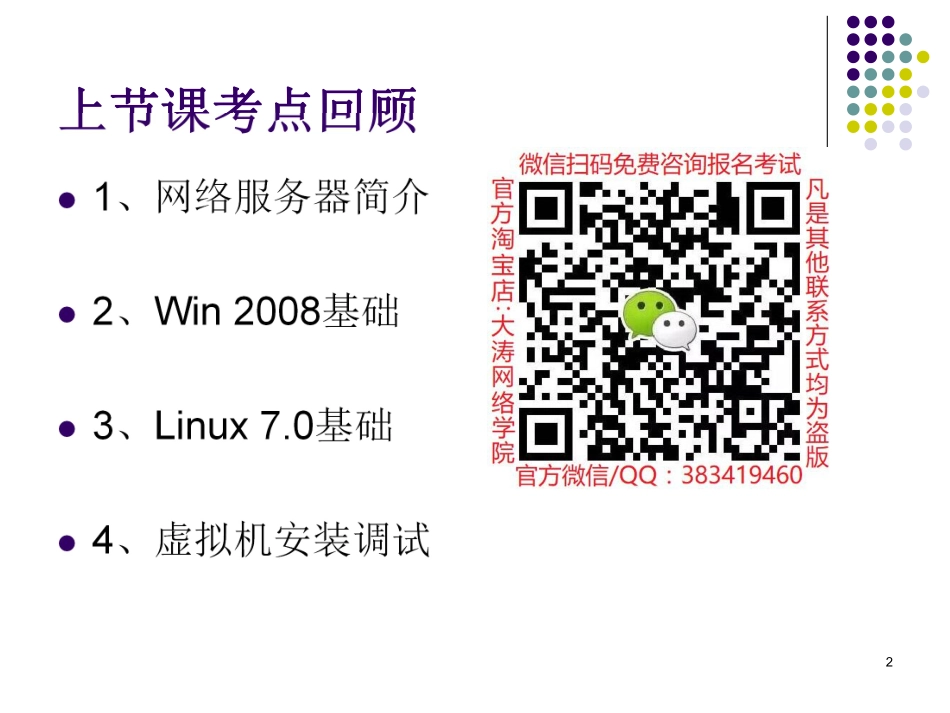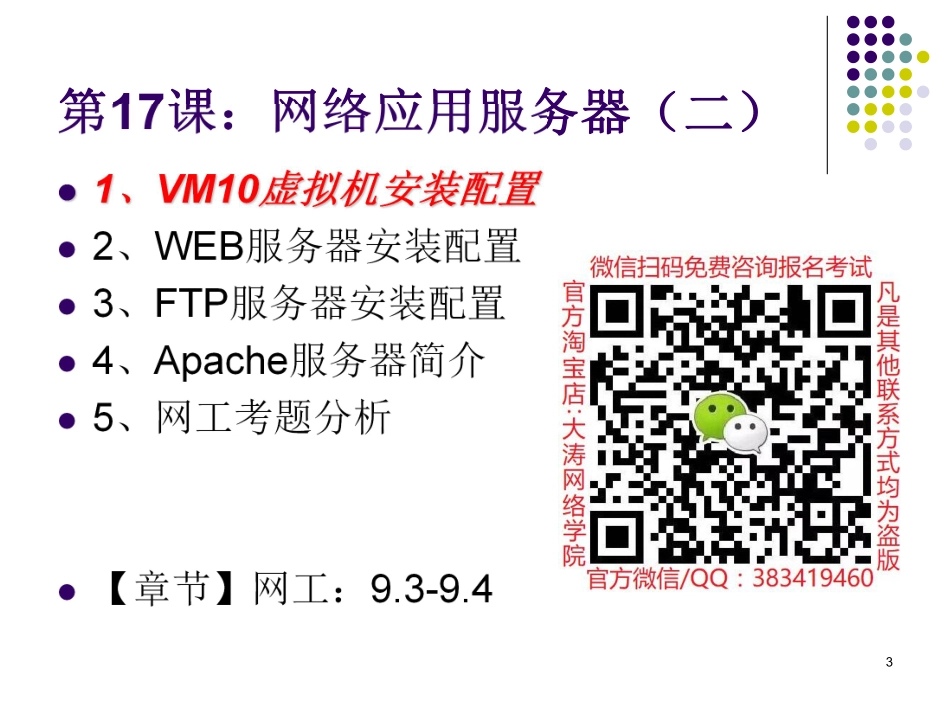国家计算机软考职称中级网络工程师培训微信/QQ383419460,每周一三五20:30-22:00,全程录像网盘下载上节课考点回顾2第17课:网络应用服务器(二)3第17课:网络应用服务器(二)l虚拟机VM简介:VirtualMachineware,中文名“威睿”,虚拟机软件,可以使你在一台机器上同时运行二个或更多DOS、Windows、LINUX系统,每个操作系统你都可以进行虚拟的分区、配置而不影响真实硬盘的数据,比较适合学习和测试。l在使用上,这台虚拟机和真正的物理主机没有太大的区别,都需要分区、格式化、安装操作系统、安装应用程序和软件,总之,一切操作都跟一台真正的计算机一样。4第17课:网络应用服务器(二)512网盘文件目录介绍第17课:网络应用服务器(二)6l虚拟机VM设置:加载光盘和光驱,安装组件。第17课:网络应用服务器(二)l虚拟机VM几个注意事项:CPU要支持虚拟化。l安装VMWareTools工具:可以实现虚拟机和真机之间的复制粘贴。l虚拟机--管理-克隆:可以快速复制一个系统。l2008登陆密码:dtwlxy_VIP要符合复杂度。lVMware10永久许可密钥5A6ZT-20JD2-LZWZ9-H38N0-92L62lVMware14永久许可密钥FF31K-AHZD1-H8ETZ-8WWEZ-WUUVA7第17课:网络应用服务器(二)lWindowsServer2008R2只支持64位的主机。需要主机BIOS中CPU支持64位并开启虚拟化。8第17课:网络应用服务器(二)l电脑主机BIOS中的CPU开启虚拟化支持的方法。1、进BIOS。开机按F2或F12或DEL等键(Fn)。2、Configuration选项,IntelVirtualTechnology并回车,将光标移至Enabled,然后再回车,最后按F10保存并退出。l如果找不到Configuration选项,尝试一下方法:1、某些HP(惠普)电脑进入BIOS后,需要选择SystemConfiguration菜单,然后选择DeviceConfiguration,找到VirtualizationTechnology,设置为Enabled。9第17课:网络应用服务器(二)2、某些Thinkpad(联想)电脑进入BIOS后,需要选择Security菜单,然后选择Virtualization,设置为Enabled。3、某些DELL(戴尔)电脑进入BIOS后,需要选择ProcessorSettings菜单,然后选择VirtualizationTechnology,设置为Enabled。10第17课:网络应用服务器(二)11第17课:网络应用服务器(二)l考点01:WindowsServer2008R2IIS服务简介:InternetInformationServices,互联网信息服务。微软Windows平台下的一种Web(网页)服务组件,其中包括Web服务器、FTP服务器、管理工具等。(去掉了SMTP和POP3)lIIS7.5安装过程:开始--管理工具--服务器管理器--角色--添...